Устранение ошибок runDLL в Windows 8
Вопрос читателя: «Привет, Уолли! Мой компьютер показывает ошибки rundll, это ноутбук с Windows 8. Пожалуйста помоги!»- Кэмерон В., Соединенное Королевство.
Ответ Уолли: Ошибки RunDll обычно появляются при запуске компьютера. Ошибка написана таким образом, чтобы ее можно было идентифицировать и исправить, но большинство обычных пользователей не имеют представления о том, как ее можно исправить. Итак, давайте погрузимся в подробности и узнаем, как устранять ошибки runDll.
Что такое файлы DLL?
Файлы DLL или файлы библиотеки динамической компоновки – это файлы, содержащие инструкции, информацию и функции для различных программ. Эти файлы обычно имеют .dll расширение файла. Различные файлы DLL выполняют разные функции. Некоторые поставляются с Windows, другие – только с определенным программным обеспечением. RunDll принадлежит Microsoft Windows и используется в RunDll32.exe для использования различных файлов dll, хранящихся на компьютере. Процесс RunDll32.exe находится в Windows System32.
Причина ошибок runDLL
Общие причины ошибок rundll следующие:
- dll был перемещен или удален и не может быть найден там, где он должен быть.
- dll находится в списке System32 и не используется никакими приложениями.
- Процесс имитирует rundll32.exe и вызывает проблемы.
Как решить ошибки runDLL?
Вот несколько распространенных ошибок runDLL и их решения:
BackgroundContainer.dll является частью панели инструментов Conduit
Следуй этим шагам:
- Нажмите Клавиша Windows + R запускать Бежать.
- открыто Планировщик задач набрав taskschd.msc и нажимая Войти.
- Щелкните значок Библиотека планировщика заданий значок папки.
- Найдите задачу под названием Контейнер фона в Библиотека планировщика заданий папка.
- Удалить эту задачу и выйти Планировщик задач.
Модуль CT3298573 не может быть найден C: ProgramFiles Conduit CT3298573 plugins TBVerifier.dll
- Использовать Ctrl + Shift + Esc или щелкните правой кнопкой мыши Панель задач и нажмите Диспетчер задач открыть диспетчер задач
- Перейти к Запускать вкладка и Отключить все, что связано с TBVerifier
- В настоящее время Нажмите Клавиша Windows + R запускать Бежать.
- Нажмите Ключ Windows > тип regedit > щелкните правой кнопкой мыши regedit в результатах поиска и щелкните Запустить от имени администратора.
- Идти к HKEY_CURRENT_USER Программное обеспечение Microsoft Windows CurrentVersion Выполнить
(Скопируйте и вставьте этот адрес в адресную строку редактора реестра для быстрой навигации) - Найти что-нибудь TBVerifier связанных и удалите его.
- Идти к HKEY_LOCAL_MACHINE SOFTWARE Microsoft Windows CurrentVersion Run
(Скопируйте и вставьте этот адрес в адресную строку редактора реестра для быстрой навигации) - Опять найди что-нибудь TBVerifier связанных и удалите его.
- Выход Редактор реестра и перезагрузите компьютер.
Обнаружение поддельных файлов RunDll
- Использовать Ctrl + Shift + Esc или щелкните правой кнопкой мыши Панель задач и нажмите Диспетчер задач открыть диспетчер задач
- Перейти к Процессы вкладка и найдите rundll32.exe
- Посмотрите на его описание и убедитесь, что это компонент Майкрософт Виндоус.
- Если это не так, то запустите компьютер в Безопасный режим и просканируйте компьютер с помощью антивирусной программы.
- Также запустите SFC / SCANNOW команда из командной строки.
- Нажмите клавишу Windows и введите cmd > щелкните правой кнопкой мыши Командная строка из результатов и нажмите Запустить от имени администратора
- В окне командной строки введите sfc / scannow > пресса Войти
- Рестарт компьютер и посмотрите, решит ли это проблему.
Я всегда рекомендую своим читателям регулярно использовать надежный очиститель реестра и оптимизатор, например WinThruster или CCleaner. Многие проблемы, с которыми вы сталкиваетесь, могут быть связаны с поврежденным и раздутым реестром. Удачных вычислений! ![]()
.
Источник

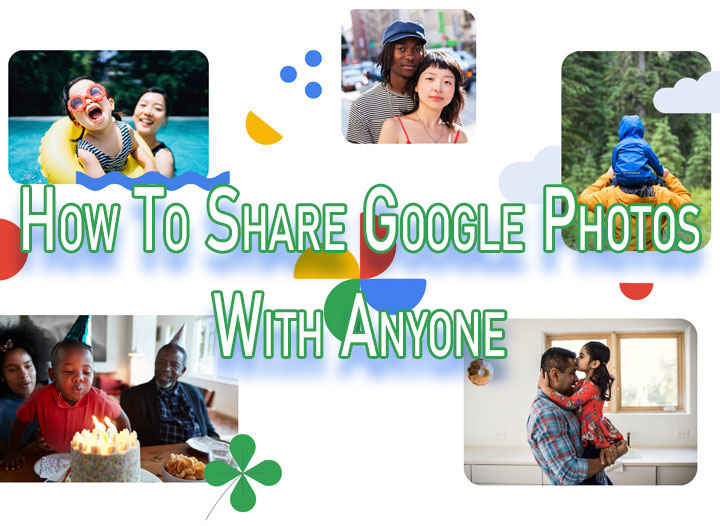
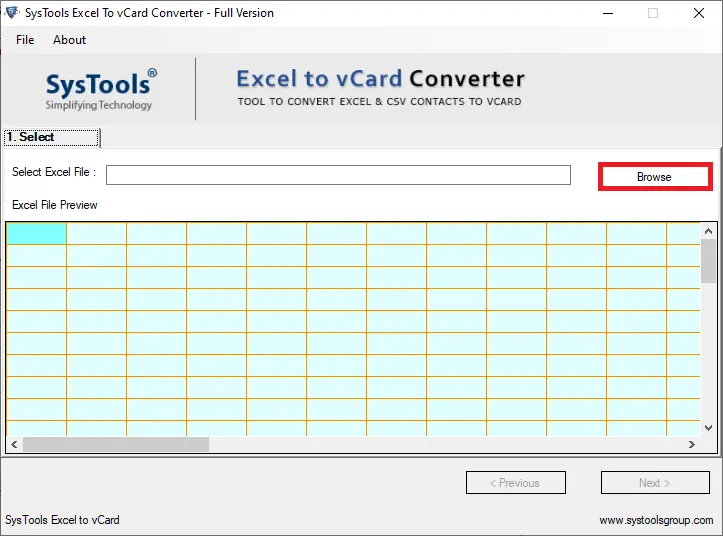

![[Solved] Как экспортировать электронные письма Gmail в PDF с вложениями?](https://xmeg.ru/wp-content/uploads/2023/04/export-gmail-emails-to-pdf.png)

